
সুচিপত্র:
- ধাপ 1: অংশ তালিকা
- ধাপ 2: তারের RPI শেষ প্রস্তুত করুন
- ধাপ 3: তারের সেন্সর শেষ
- ধাপ 4: তারগুলি সংযুক্ত করা
- ধাপ 5: হোমব্রিজ সফটওয়্যার ইনস্টল করা
- ধাপ 6: হোমব্রিজ-ডিএইচটি ইনস্টল করুন
- ধাপ 7: PIGPIO ইনস্টল করা
- ধাপ 8: রাস্পবেরি পিআই সিপিইউ তাপমাত্রা পর্যবেক্ষণ - alচ্ছিক
- ধাপ 9: হোমব্রিজ শুরু করুন
- ধাপ 10: হোম কিট দিয়ে পরীক্ষা করা
- ধাপ 11: বোনাস অধ্যায় - দ্বৈত সেন্সর
- লেখক John Day [email protected].
- Public 2024-01-30 08:01.
- সর্বশেষ পরিবর্তিত 2025-01-23 14:36.
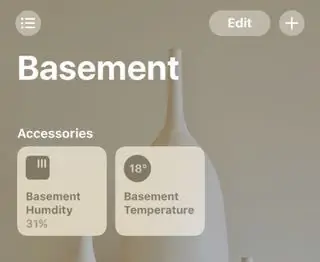

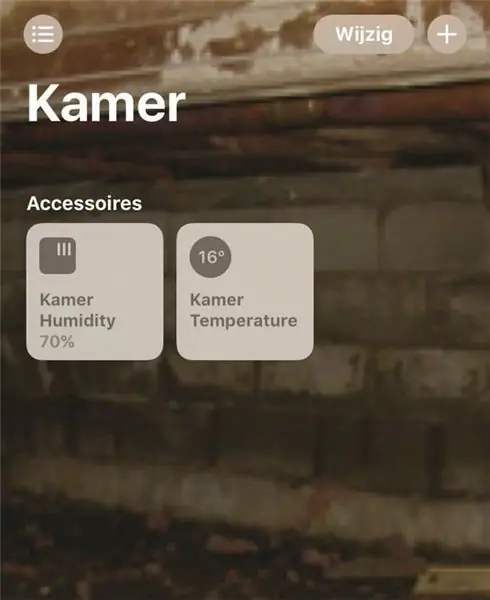
আমি কম খরচে তাপমাত্রা / আর্দ্রতা সেন্সর খুঁজছিলাম যা আমি আমার ক্রলস্পেসে কী ঘটছে তা পর্যবেক্ষণ করতে ব্যবহার করতে পারি, কারণ আমি দেখেছি যে এই বসন্তটি খুব ভেজা ছিল এবং প্রচুর স্যাঁতসেঁতে ছিল। তাই আমি একটি যুক্তিসঙ্গত মূল্যের সেন্সর খুঁজছিলাম যা আমি সেখানে রাখতে পারি এবং দূর থেকে পর্যবেক্ষণ করতে পারি। স্থানীয়ভাবে যা পাওয়া যায় তার জন্য নেটে কিছু খনন করার পরে এবং রাস্পবেরি পিআই এবং নোডএমসিইউ (পরে এটি সম্পর্কে আরও) এর সাথে কাজ করার জন্য দেখানো হয়েছে। আমি একটি DHT22 সেন্সর নিয়ে সিদ্ধান্ত নিয়েছি। এটি সস্তা ছিল, তাপমাত্রা এবং আর্দ্রতা উভয়ই দেওয়া হয়েছিল এবং স্থানীয়ভাবে উপলব্ধ ছিল।
এপ্রিল 2019 আপডেট করুন - পিগপিওড লাইব্রেরি ব্যবহার করার কয়েক বছর পরে, আমি bcm2835 লাইব্রেরিতে স্যুইচ করেছি এবং এখানে নতুন নির্দেশাবলী প্রকাশ করেছি।
ডিসেম্বর 2016 আপডেট করুন - কয়েক মাস ধরে এগুলি চালানোর পর, আমি দেখেছি যে আর্দ্রতা সেন্সরের যথার্থতা সময়ের সাথে সাথে ব্যাপকভাবে পরিবর্তিত হয় এবং যুক্তিসঙ্গতভাবে সঠিক আর্দ্রতা তথ্যের জন্য এইগুলিকে বিশ্বাস করা বন্ধ করে দিয়েছে। এবং আমার সমস্ত ডিভাইসগুলি Bosch BME280 তাপমাত্রা/আর্দ্রতা/ব্যারোমেট্রিক চাপ সেন্সরে পরিবর্তন করছি। তাই আমি এই সেন্সরটিকে রাস্পবেরিপিআই (BME280 তাপমাত্রা এবং নোডএমসিইউ/ইএসপি 8266 (হোমব্রিজ-এমসিইউআইওটি) এর সাথে কীভাবে সংযুক্ত করব তা দেখানোর জন্য একটি নতুন নির্দেশনা তৈরি করেছি।
ধাপ 1: অংশ তালিকা
তাই আমি আমার স্থানীয় যন্ত্রাংশের দোকানে গিয়েছিলাম এবং কিনেছিলাম
1 - DHT22 / AM2303 তাপমাত্রা / আর্দ্রতা সেন্সর
1 - 4.7K প্রতিরোধক
4 পিন মহিলা হেডার (সেন্সর সাইড)
5 পিন মহিলা হেডার (RPI সাইড)
Heatshrink পাইপ সরু, এবং প্রশস্ত
পুরানো সিরিয়াল মাউস
PI তে সেন্সরটি যুক্ত করতে, আমি আমার পুরানো সিরিয়াল মাউস থেকে কেবলটি ব্যবহার করেছি। যে কোনও ব্যবহৃত তার ব্যবহার করা যেতে পারে, যতক্ষণ পর্যন্ত এটিতে 3 টি তার রয়েছে। আমি যা ব্যবহার করেছি তার কয়েকটি তার ছিল, কিন্তু আমি জিনিসগুলিকে সহজ রাখতে লাল, হলুদ এবং কালো ব্যবহার করেছি।
ধাপ 2: তারের RPI শেষ প্রস্তুত করুন
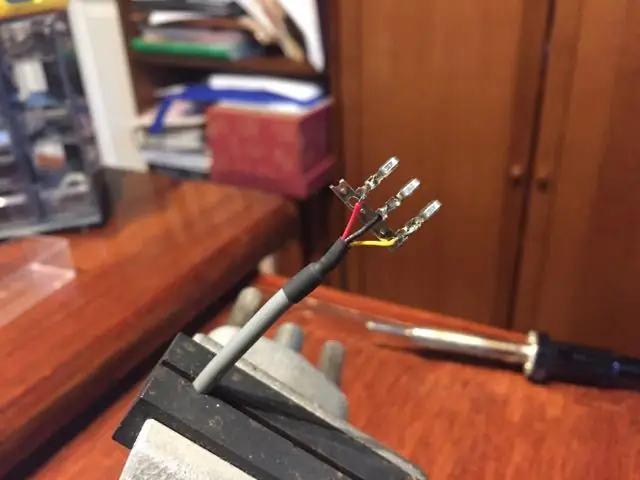
আমি তারপর আমার তারের পিন soldered। আমার যে পিনগুলো ছিল সেগুলো ছিল ক্রিম্প, কিন্তু আমি সেগুলোকে সঠিকভাবে আঁকড়ে ধরতে পারিনি, তাই আমি এর পরিবর্তে সোল্ডারের সাথে গেলাম।
পিনগুলি সোল্ডার করার পরে, আমি সেগুলিকে 5 টি পিন মহিলা হেডারে ertedুকিয়েছিলাম, যার মধ্যে 1 টি লাল, 4 টি হলুদ এবং 5 টিতে কালো।
RPI কানেকশন এইভাবে তারযুক্ত
RPI -> 5 পিন হেডার -> বর্ণনা -> তারের রঙ
1 -> 1 -> 3.3 ভিডিসি পাওয়ার -> লাল
7 -> 4 -> GPIO4 -> হলুদ
9 -> 5 -> স্থল -> কালো
ধাপ 3: তারের সেন্সর শেষ

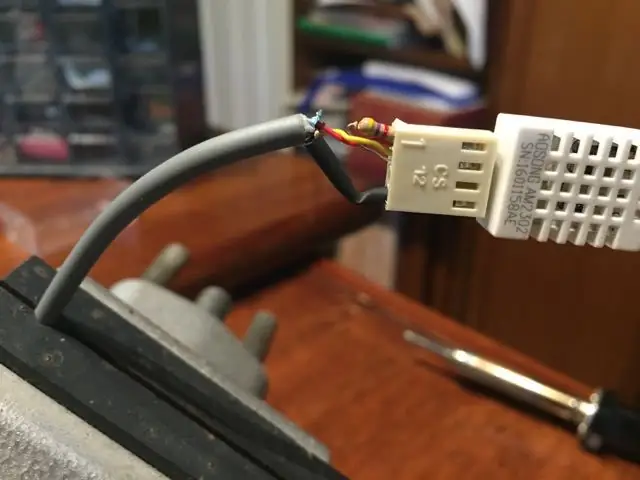
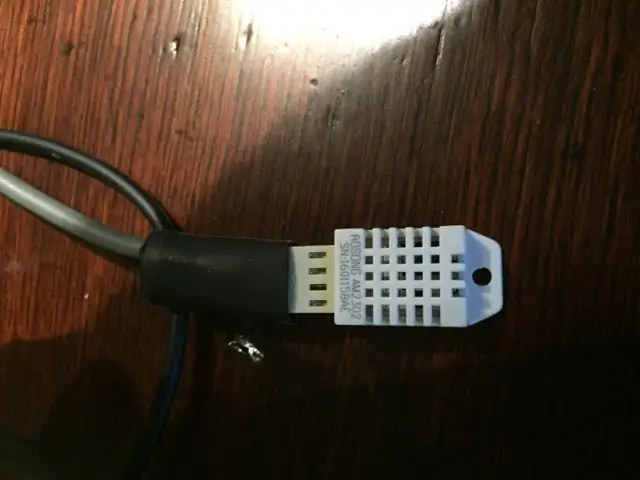
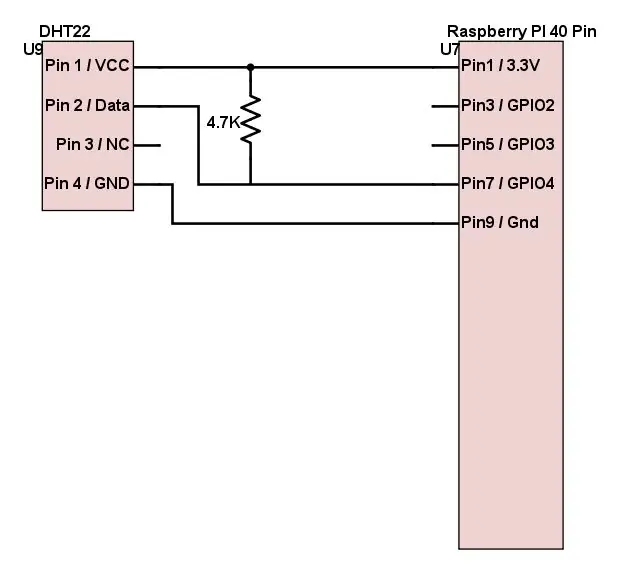
এই শেষে আমরা 4 পিন মহিলা হেডার, প্রতিরোধক এবং তাপ সঙ্কুচিত পাইপ ব্যবহার করি।
প্রতিটি পিনে লাল এবং হলুদ তারের সোল্ডার করুন এবং তাদের মধ্যে প্রতিরোধকটি রাখুন। এছাড়াও তাপ সঙ্কুচিত সঙ্গে এই আবরণ যাতে আপনি একটি সংক্ষিপ্ত পেতে না। তারপর কালো তারের একটি পিনেও সোল্ডার করুন। নিম্নরূপ 4 পিন হেডারে পিনগুলি সন্নিবেশ করান
1 - লাল
2 - হলুদ
3 - খালি
4 - কালো
তারপর বৃহত্তর তাপ সঙ্কুচিত টিউবিং সঙ্গে তারের আবরণ।
ধাপ 4: তারগুলি সংযুক্ত করা
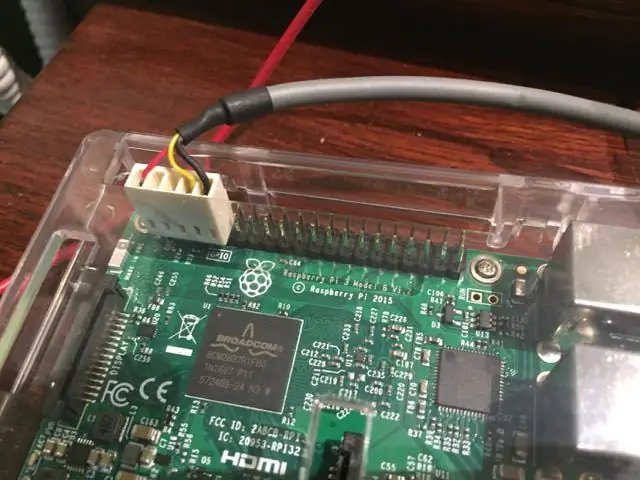

আপনার RPI চালিত বন্ধ করে, 5 পিন মহিলাটিকে GPIO সংযোগের সাথে সাবধানে সংযুক্ত করুন, পিন 1 এ লাল তারের সাথে GPIO সংযোগকারীতে পিন 1 দিয়ে লাইন করুন। শিরোনামটি শুধুমাত্র প্রথম 5 টি বিজোড় সংখ্যার GPU পিনগুলি কভার করবে।
সেন্সর সাইডের জন্য, হেডারের সাথে সেন্সরের পিনগুলি সারিবদ্ধ করুন এবং নিশ্চিত করুন যে সেন্সরের পিন 1 (বাম দিকে), হেডারের পিন 1 (লাল তারের সাথে) সংযোগ করে।
তাপ সঙ্কুচিত করার পরে, আমি আর তারের রঙ দেখতে পাচ্ছিলাম না, তাই আমি এটি একটি ধারালো দিয়ে চিহ্নিত করেছি।
ধাপ 5: হোমব্রিজ সফটওয়্যার ইনস্টল করা
যেহেতু তারা রাস্পবেরি পাই স্থাপনের জন্য অনেক অন্যান্য গাইড, আমি এখানে এটি পুনরাবৃত্তি করতে যাচ্ছি না, তবে ধরে নিচ্ছি যে আপনার রাস্পবিয়ান জেসির সাথে আপনার RPI সেটআপ আছে, Node. JS ইনস্টল এবং হোমব্রিজ চলছে। এটি হোমব্রিজের একটি সংখ্যা যা ইতিমধ্যে এটিকে আচ্ছাদিত করার জন্য গাইড শুরু করছে।
ধাপ 6: হোমব্রিজ-ডিএইচটি ইনস্টল করুন
1. কমান্ড দিয়ে হোমব্রিজ-ডিএইচটি ইনস্টল করুন
sudo npm install -g homebridge -dht
2. নিম্নলিখিত সঙ্গে config/.homebridge এ আপনার config.json ফাইল আপডেট করুন
"name": "Penny", "username": "CC: 22: 3D: E3: CD: 33", "port": 51826, "pin": "031-45-154"}, "description": " হোমব্রিজ "," প্ল্যাটফর্ম ": ," আনুষাঙ্গিক ": [{" আনুষঙ্গিক ":" Dht "," name ":" dht22 "," name_temperature ":" তাপমাত্রা "," name_humidity ":" আর্দ্রতা "," পরিষেবা " ":" dht22 "}]}}
ধাপ 7: PIGPIO ইনস্টল করা
1. এই কমান্ডের মাধ্যমে পিগপিওড লাইব্রেরি ইনস্টল করুন
sudo apt- আপডেট পান
sudo apt-get pigpio python-pigpio python3-pigpio ইনস্টল করুন
2./usr/local/bin/dht22 এ dht22 কপি করুন এবং এক্সিকিউটেবল করুন।
আমার RPI এ ইনস্টলেশনের সাথে, এটি/usr/lib/node_modules/homebridge-dht এ অবস্থিত। আপনার ইনস্টলেশন এটি একটি ভিন্ন স্থানে স্থাপন করতে পারে। সঙ্গে চেক করুন
ls -l/usr/lib/node_modules/homebridge -dht/dh22
sudo cp/usr/lib/node_modules/homebridge-dht/dht22/usr/local/bin/dht22
sudo chmod a+x/usr/local/bin/dht22
3. এই মুহুর্তে আপনি কমান্ড দিয়ে আপনার DHT22 সেন্সর পরীক্ষা করতে সক্ষম হবেন
dht22
এবং এর সাথে সাড়া দেওয়া উচিত
0 18.4 C 51.0 %
ধাপ 8: রাস্পবেরি পিআই সিপিইউ তাপমাত্রা পর্যবেক্ষণ - alচ্ছিক
এটি একটি stepচ্ছিক পদক্ষেপ, যা আপনাকে আপনার রাস্পবেরি PI CPU- এর তাপমাত্রা দূর থেকেও পর্যবেক্ষণ করতে দেয়।
1./usr/local/bin/cputemp ধারণকারী একটি ফাইল তৈরি করুন
=! % $ cpuTemp1)) প্রতিধ্বনি $ cpuTemp1 "C"
2. ফাইল এক্সিকিউটেবল করুন
chmod a+x/usr/local/bin/cputemp
3. আপনার config.json ফাইলটি Update/.homebridge এ আপডেট করুন এবং আনুষাঙ্গিক বিভাগটি নিম্নলিখিতগুলির সাথে প্রতিস্থাপন করুন:
"আনুষাঙ্গিক": [{"accessory": "Dht", "name": "cputemp", "service": "temperature"}, {"accessory": "Dht", "name": "টেম্প/আর্দ্রতা সেন্সর", "service": "dht22"}]
ধাপ 9: হোমব্রিজ শুরু করুন
হোমব্রিজ শুরু করুন, এবং আপনার লগ ফাইলটি এইরকম হওয়া উচিত
[6/21/2016, 9:37:31 PM] লোড করা প্লাগইন: homebridge-dht [6/21/2016, 9:37:31 PM] আনুষঙ্গিক নিবন্ধন 'homebridge-dht. Dht'
[6/21/2016, 9:37:31 PM] ---
[6/21/2016, 9:37:31 PM] 2 আনুষাঙ্গিক এবং 0 প্ল্যাটফর্ম সহ config.json লোড করা হয়েছে।
[6/21/2016, 9:37:31 PM] ---
[6/21/2016, 9:37:32 PM] 0 প্ল্যাটফর্ম লোড হচ্ছে …
[6/21/2016, 9:37:32 PM] 2 জিনিসপত্র লোড হচ্ছে …
[6/21/2016, 9:37:32 PM] [cputemp] Dht আনুষঙ্গিক সূচনা করা হচ্ছে …
[6/21/2016, 9:37:32 PM] [cputemp] INIT: cputemp
[6/21/2016, 9:37:32 PM] [টেম্প/আর্দ্রতা সেন্সর] Dht আনুষঙ্গিক সূচনা করা হচ্ছে…
[6/21/2016, 9:37:32 PM] [টেম্প/আর্দ্রতা সেন্সর] INIT: টেম্প/আর্দ্রতা সেন্সর
হোমব্রিজের সাথে জুড়তে আপনার iOS ডিভাইসে আপনার হোমকিট অ্যাপ দিয়ে এই কোডটি স্ক্যান করুন:
┌────────────┐
│ 031-45-154 │
└────────────┘
[6/21/2016, 9:37:32 PM] হোমব্রিজ 51826 পোর্টে চলছে।
ধাপ 10: হোম কিট দিয়ে পরীক্ষা করা
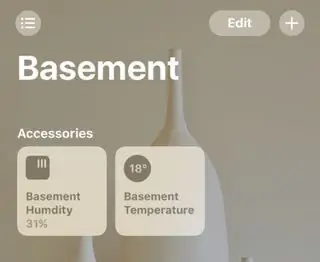
আপনার প্রিয় হোমকিট ক্লায়েন্টকে ফায়ার করুন, এবং আপনার নতুন আনুষাঙ্গিকের সাথে যুক্ত করুন। তারপরে আপনার নতুন তাপমাত্রা/আর্দ্রতা সেন্সর দেখা উচিত।
আপনার যদি সমস্যা বা সমস্যা থাকে তবে দয়া করে গিটহাবের একটি সমস্যা উত্থাপন করুন
ধাপ 11: বোনাস অধ্যায় - দ্বৈত সেন্সর
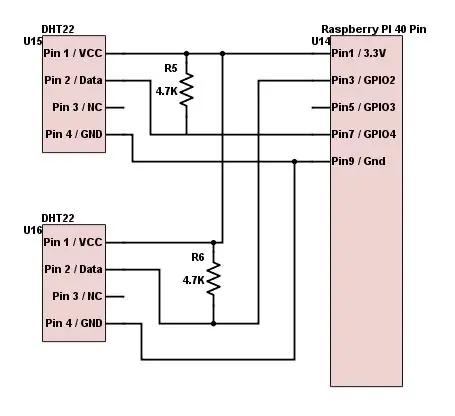
বেশ কয়েকজন লোকের কাছে জিজ্ঞাসা করার পর আমি ভেবেছিলাম আমি দ্বিতীয় সেন্সর যুক্ত করার জন্য প্রয়োজনীয় নোটগুলি অন্তর্ভুক্ত করব।
ওয়্যারিংয়ের জন্য, সংযুক্ত ইমেজটি দেখুন
এবং আপডেট করা কনফিগ ফাইলের জন্য, এটি কনফিগ.জসন তার জন্য।
প্রস্তাবিত:
DHT11 / DHT22 এবং Arduino ব্যবহার করে তাপমাত্রা এবং আর্দ্রতা পরিমাপ করুন: 4 টি ধাপ

DHT11 / DHT22 এবং Arduino ব্যবহার করে তাপমাত্রা এবং আর্দ্রতা পরিমাপ করুন: এই Arduino টিউটোরিয়ালে আমরা শিখব কিভাবে Arduino বোর্ডের সাথে তাপমাত্রা এবং আর্দ্রতা পরিমাপের জন্য DHT11 বা DHT22 সেন্সর ব্যবহার করতে হয়
একটি ESP8266 এবং একটি BME280: 10 ধাপ ব্যবহার করে একটি অ্যাপল হোমকিট তাপমাত্রা সেন্সর ডিভাইস তৈরি করুন

একটি ESP8266 এবং একটি BME280 ব্যবহার করে একটি অ্যাপল হোমকিট তাপমাত্রা সেন্সর ডিভাইস তৈরি করুন: আজকের নির্দেশে, আমরা AOSONG AM2302/DHT22 অথবা BME280 তাপমাত্রা/আর্দ্রতা সেন্সর, YL-69 আর্দ্রতা সেন্সরের উপর ভিত্তি করে কম খরচে তাপমাত্রা, আর্দ্রতা এবং আর্দ্রতা সেন্সর তৈরি করব। এবং ESP8266/Nodemcu প্ল্যাটফর্ম। এবং প্রদর্শনের জন্য
কিভাবে Arduino UNO ব্যবহার করে ড্রোন তৈরি করবেন - মাইক্রোকন্ট্রোলার ব্যবহার করে একটি চতুর্ভুজ তৈরি করুন: 8 টি ধাপ (ছবি সহ)

কিভাবে Arduino UNO ব্যবহার করে ড্রোন তৈরি করবেন | মাইক্রোকন্ট্রোলার ব্যবহার করে একটি চতুর্ভুজ তৈরি করুন: ভূমিকা আমার ইউটিউব চ্যানেল পরিদর্শন করুন একটি ড্রোন কিনতে একটি খুব ব্যয়বহুল গ্যাজেট (পণ্য)। এই পোস্টে আমি আলোচনা করতে যাচ্ছি, আমি কিভাবে এটি সস্তায় তৈরি করব ?? এবং কিভাবে আপনি সস্তা দামে আপনার নিজের মত এটি তৈরি করতে পারেন… ভাল ভারতে সব উপকরণ (মোটর, ইএসসি)
আরডুইনো এবং অ্যাপল হোমকিট ইন্টিগ্রেশন - সিরি থেকে আপনার বাড়ি নিয়ন্ত্রণ করুন! আইওটি এখানে: 6 টি ধাপ

আরডুইনো এবং অ্যাপল হোমকিট ইন্টিগ্রেশন - সিরি থেকে আপনার বাড়ি নিয়ন্ত্রণ করুন! আইওটি এখানে আছে: এই নির্দেশযোগ্যটি আপনাকে আইওএস ডিভাইসে অ্যাপলের হোমকিটটিতে একটি আরডুইনো বোর্ড যুক্ত করার দ্রুত এবং সহজ উপায় দেবে। এটি সার্ভারে চলমান স্ক্রিপ্ট সহ আপেলের হোমকিট " দৃশ্য " সহ সব ধরণের সম্ভাবনার উন্মুক্ত করে, এটি তৈরি করে
একটি RaspberryPI এবং একটি BME280 ব্যবহার করে একটি অ্যাপল হোমকিট তাপমাত্রা সেন্সর (BME280) তৈরি করুন: 5 পদক্ষেপ

একটি RaspberryPI এবং একটি BME280 ব্যবহার করে একটি অ্যাপল হোমকিট তাপমাত্রা সেন্সর (BME280) তৈরি করুন: আমি গত কয়েক মাস ধরে IOT ডিভাইসের সাথে চারপাশে খেলছি, এবং আমার ঘর এবং কটেজের আশেপাশের পরিস্থিতি পর্যবেক্ষণ করার জন্য প্রায় 10 টি ভিন্ন সেন্সর মোতায়েন করেছি। এবং আমি মূলত AOSONG DHT22 নাতিশীতোষ্ণ আর্দ্রতা সেন্স ব্যবহার শুরু করেছি
